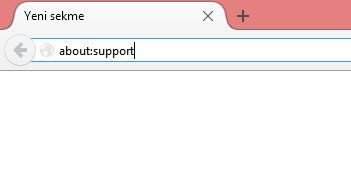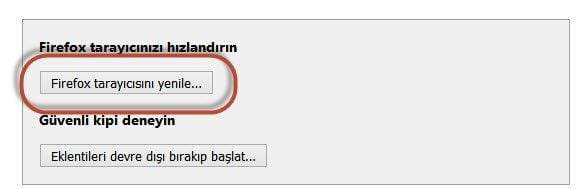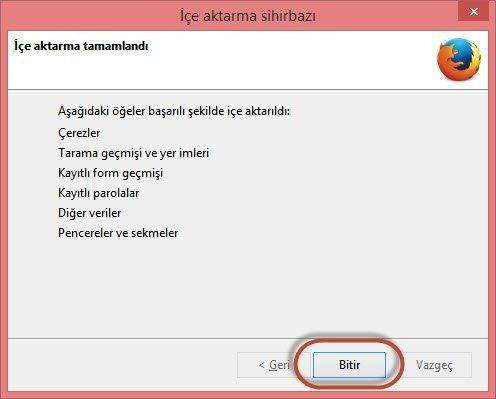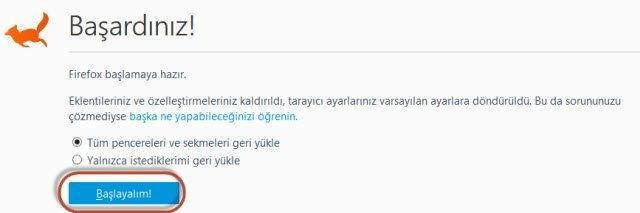Firefox web tarayıcısı uzun süre kullanımların ardından eklentiler, ayarlar, temalar, uygulamalar ve tüm diğer etkenlerden dolayı biraz yavaşlamaya başladığını ve bir sıfırlama istediğini söyleyebiliriz. Firefox’u en yüksek performansla kullanmaya devam etmek için bir iki senede bir tarayıcı eklentilerini ve ayarları sıfırlamak gerekiyor. Böylece tarayıcınızı en yüksek verim ve performansla yeniden kullanmaya başlayabilir, internetteki gezintilerinizi daha keyifli hale getirebilirsiniz. Peki Firefox Nasıl Sıfırlanır?
Bunu yapmak için programın kendisinde bir sıfırlama özelliği yer alıyor ve bu özellik sayesinde ek bir uygulama kullanmaya da gerek kalmıyor. Bu özelliğe ulaşabilmek için aşağıdaki adımlarımızı takip edebilir, Firefox’u sıfırlayabilirsiniz.
Önemli Not:
Firefox sıfırlama işlemi esnasında şu verileriniz korunacak ve sıfırladıktan sonra kaybolmayacaklardır: kişisel sözlük, form bilgileri, çerezler, pencere ve sekmeler, şifreler, geçmiş, sık kullanılanlar.
Şu veriler ise Firefox içerisinde kaybolacak, ancak masaüstündeki bir yedek klasöründe saklanacaklardır: uzantılar, temalar, site tercihleri, arama motorları, indirme geçmişi, DOM depolama, güvenlik ayarları, indirme işlemleri, yan uygulama ayarları, araç çubukları, kullanıcı stilleri ve sosyal özellikler.
Firefox Nasıl Sıfırlanır?
Firefox’umuzu sıfırlamak için ilk olarak programı açıyor ve adres çubuğu bölümüne “about:support” yazarak klavyemizden enter butonuna basıyoruz.
Karşımıza çıkan destek sayfasının hemen sağ bölümünde “Firefox tarayıcısını yenile…” adlı bir buton göreceksiniz. Bu butona tıklayarak devam ediyoruz.
Butona tıkladığınızda bir uyarı penceresi karşınıza çıkacaktır. Bu penceredeki “Firefox tarayıcısını yenile” butonuna basarak devam ediyoruz.
Yenilenme işleminin bitiminde karşınıza hangi verilerinizin geri döndürüldüğünü yazan bir bilgi ekranı gelecektir. Bu ekrandaki “Bitir” butonunu kullanarak yine devam ediyoruz.
Bitir butonuna tıkladıktan sonra bir süre beklemenizi gerektirecek aşağıdaki pencere karşınıza çıkacaktır. Bu aşamada bir şeye basmıyor ve işlemin bitmesini bekliyoruz.
Firefox yeniden açıldığında “Başardınız!” ekranıyla karşılaşacaksınız. Yenileme işlemini yapmadan önce açık olan sekmelerinizi geri döndürmek isterseniz ekrandaki seçeneklere hiç dokunmadan “Başlayalım!” adlı mavi butona basın.
Peki eski Firefox eklentilerimize ve diğer ayarlara ne oldu? Onlar masaüstümüzde açılan “Eski Firefox verileri” adlı bir klasöre kaydedildiler. Bu klasörün içerisindeki “extensions” klasörü içerisinde sıfırlamadan önce kullandığınız eklentileri bulabilir ve oradan yeniden kurabilirsiniz.
Eğer bu klasörle işiniz kalmadıysa kişisel bilgilerinizin açıkta kalmaması için klasörü silmeyi de unutmayın.